①根据数据库“学生管理”中的表“宿舍信息”和“学生信息”建立一个名为myv的视图,该视图包含字段“姓名”、“学号”、“系”、“宿舍”和“电话”。要求根据学号排序(升序)。②建立一个表单,文件名为myf,在表单上显示前面建立的视图。在表格控件下面添加一个命令按钮,标题为“关闭”。单击该按钮退出表单。
题目
①根据数据库“学生管理”中的表“宿舍信息”和“学生信息”建立一个名为myv的视图,该视图包含字段“姓名”、“学号”、“系”、“宿舍”和“电话”。要求根据学号排序(升序)。
②建立一个表单,文件名为myf,在表单上显示前面建立的视图。在表格控件下面添加一个命令按钮,标题为“关闭”。单击该按钮退出表单。
相似考题
更多“①根据数据库“学生管理”中的表“宿舍信息”和“学生信息”建立一个名为myv的视图,该视图包含字段“姓名 ”相关问题
-
第1题:
根据数据库“投资管理”中的表“股票信息”和“股票账户”建立一个名为“viewl”的视图,该视图包含股票账户表中的所有字段和每个股票的“股票简称”。要求根据“股票简称”升序排序。 (2)建立一个表单,文件名为“bd2”,表单标题为“股票投资信息”。表单中包含一个表格控件,该表格控件的数据源是前面建立的视图。 在表格控件下面添加一个“关闭”命令按钮,单击该按钮退出表单。
正确答案:
【考点指引】本大题主要考查视图的创建和表单的设计,重点是表格控件数据源的设置。
(1)【解题步骤】
①选择【文件】→【打开】命令,在“打开”对话框的“文件类型”下拉列表框中选择“数据库”,选择“投资管理.dbc”,单击“确定”按钮,打开数据库设计器。
②选择【文件】→【新建】命令,选择“视图”,单击“新建文件”按钮打开“添加表或视图”对话框,选择“表”单选项,选择数据库“投资管理”,将表“股票信息”和“股票账户”分别“添加”到视图设计器中,系统会自动选择关联字段“股票代码”为两个表建立内部联系,单击“确定”按钮关闭“联接条件”对话框,然后关闭“添加表或视图”对话框。
③在视图设计器中单击“字段”选项卡,将“可用字段”列表框中的股票账户表的全部字段和“股票简称”等字段添加到右边的“选定字段”列表框中。
④在视图设计器中单击“排序依据”选项卡,在“排序依据”选项卡的“字段名”下拉列表框中选择“股票简称”字段,单击“添加”按钮,将“股票简称”字段添加到右边的“排序条件”列表框中,在“排序条件”中选择“升序”单选项。
⑤在视图设计器中单击“关闭”按钮,将视图文件以“viewl”名保存。
(2)【解题步骤】
①选择【文件】→【新建】命令,选择“表单”,单击“新建文件”按钮打开表单设计器,在表单属性窗口中将Caption属性值修改为“股票投资信息”,单击表单控件工具栏上的“表格”控件图标,添加一个表格控件“Gridl”,单击表单控件工具栏上的“命令按钮”控件图标,为表单添加一个命令按钮Commandl。
②选择命令按钮,在按钮属性窗口中将命令按钮Commandl的Caption属性值修改为“关闭”,如图4-1所示。双击“关闭”命令按钮。在click事件中输入代码:thisForm.Release,用来关闭表单。

③在表单设计器中,用鼠标右键单击表单空白处,在弹出的快捷菜单中选择“数据环境”命令,打开表单的数据环境,选择数据库“投资管理”,选定“视图”,将视图“viewl”添加到数据环境中。
④选择表格控件“Gridl”,在表格控件属性窗口中将“RecordSouree”属性值修改为“1”。
⑤选择【表单】→【执行表单】命令,系统首先要求保存该表单文件,在弹出的“另存为”对话框中输入表单文件名“bd2”,保存在考生文件夹下,然后运行表单。 -
第2题:
建立一个名为my的菜单,菜单中有两个菜单项“文件”和“返回”。“文件”菜单项下还有两个子菜单“打开”和“新建”。在“返回”菜单项下创建一个命令,负责返回系统菜单,其他菜单项不做要求。
(2)根据数据库stu中的表“宿舍情况”和“学生信息”建立一个查询,该查询包含学生信息表中的字段“学号”和“姓名”及宿舍情况表中的字段“宿舍”和“电话”。要求按“学号”升序排序,并将查询保存为myq。
正确答案:(1)在命令窗口中输入命令:CREATE MENU my系统弹出一个“新建”对话框在对话框中单击“菜单”按钮进入菜单设计器环境。根据题目要求首先输入两个主菜单名称“文件”和“返回”。在“文件”的“结果”下拉框中选择“子菜单”在“返回”的“结果”下拉框中选择“命令”。在“返回”菜单项的命令文本框中编写程序代码:SET SYSMENU TO DEFAULT。接着单击“文件”菜单项同一行中的“创建”按钮进入下级菜单的设计界面此设计窗口与主窗口大致相同然后编写每个子菜单项的名称“打开”和“新建”。 根据题意系统不再要求设计下级菜单因此在两个子菜单的“结果”下拉框中选择“过程”或“命令”。选择菜单命令“菜单”—“生成”生成一个菜单文件my.mpr。 (2)可以直接在命令窗口输入:CREATE QUERY myq打开查询设计器新建一个查询。在查询设计器中分别将“宿舍情况”和“学生信息”两个数据表文件添加到查询设计器中系统自动查找两个数据表中匹配的字段进行内部联接单击“确定”按钮如图3-61所示。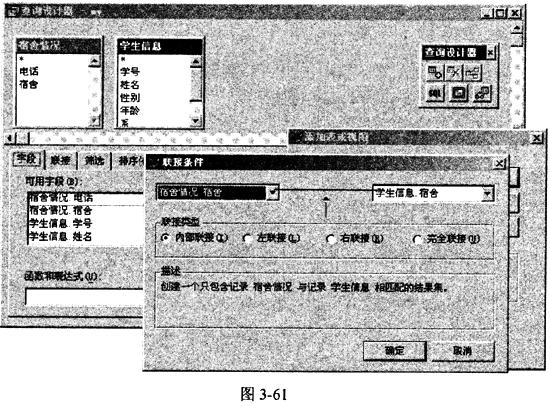 在查询设计器中的“字段”选项卡中将“可用字段”列表框中的“学生信息.学号”、“学生信息.姓名”和“宿舍情况.宿舍”和“宿舍情况.电话”四个字段添加到右边的“选定字段”列表框中在“排序依据”选项卡中选择“学生信息.学号”升序排序。执行菜单命令“查询”—“运行查询”查看查询结果。
在查询设计器中的“字段”选项卡中将“可用字段”列表框中的“学生信息.学号”、“学生信息.姓名”和“宿舍情况.宿舍”和“宿舍情况.电话”四个字段添加到右边的“选定字段”列表框中在“排序依据”选项卡中选择“学生信息.学号”升序排序。执行菜单命令“查询”—“运行查询”查看查询结果。
(1)在命令窗口中输入命令:CREATE MENU my,系统弹出一个“新建”对话框,在对话框中单击“菜单”按钮,进入菜单设计器环境。根据题目要求,首先输入两个主菜单名称“文件”和“返回”。在“文件”的“结果”下拉框中选择“子菜单”,在“返回”的“结果”下拉框中选择“命令”。在“返回”菜单项的命令文本框中编写程序代码:SET SYSMENU TO DEFAULT。接着单击“文件”菜单项同一行中的“创建”按钮进入下级菜单的设计界面,此设计窗口与主窗口大致相同,然后编写每个子菜单项的名称“打开”和“新建”。 根据题意,系统不再要求设计下级菜单,因此在两个子菜单的“结果”下拉框中选择“过程”或“命令”。选择菜单命令“菜单”—“生成”,生成一个菜单文件my.mpr。 (2)可以直接在命令窗口输入:CREATE QUERY myq,打开查询设计器,新建一个查询。在查询设计器中,分别将“宿舍情况”和“学生信息”两个数据表文件添加到查询设计器中,系统自动查找两个数据表中匹配的字段进行内部联接,单击“确定”按钮,如图3-61所示。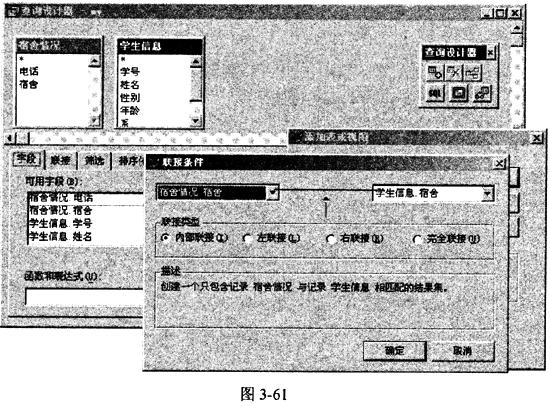 在查询设计器中的“字段”选项卡中,将“可用字段”列表框中的“学生信息.学号”、“学生信息.姓名”和“宿舍情况.宿舍”和“宿舍情况.电话”四个字段添加到右边的“选定字段”列表框中,在“排序依据”选项卡中,选择“学生信息.学号”升序排序。执行菜单命令“查询”—“运行查询”,查看查询结果。 解析:本大题1小题主要考查的是菜单设计器的“结果”下拉框中各项的使用功能,例如要建立下级菜单,在“结果”下拉框中就必须选择“子菜单”,而要执行某条菜单命令,就应该选择“命令”或“过程”。2小题考查了联接查询,设计过程中主要注意两个表之间进行关联的字段。
在查询设计器中的“字段”选项卡中,将“可用字段”列表框中的“学生信息.学号”、“学生信息.姓名”和“宿舍情况.宿舍”和“宿舍情况.电话”四个字段添加到右边的“选定字段”列表框中,在“排序依据”选项卡中,选择“学生信息.学号”升序排序。执行菜单命令“查询”—“运行查询”,查看查询结果。 解析:本大题1小题主要考查的是菜单设计器的“结果”下拉框中各项的使用功能,例如要建立下级菜单,在“结果”下拉框中就必须选择“子菜单”,而要执行某条菜单命令,就应该选择“命令”或“过程”。2小题考查了联接查询,设计过程中主要注意两个表之间进行关联的字段。
-
第3题:
(1)根据数据库“投资管理”中的表“股票信息”和“股票账户”建立一个名为“view1”的视图,该视图包含股票账户表中的所有字段和每个股票的“股票简称”。要求根据“股票
简称”升序排序。
(2)建立一个表单,文件名为“bd2”,表单标题为“股投资信息”。表单中包含一个表格控件,该表格控件的数据源是前面建立的视图。
在表格控件下面添加一个“关闭”命令按钮,单击该按钮退出表单。
正确答案:【考点指引】本大题主要考查视图的创建和表单的设计,重点是表格控件数据源的设置。
(1)【操作步骤】
①选择【文件】→【打开】命令,在“打开”对话框的“文件类型”下拉列表框中选择“数据库”,选择“投资管理.dbc”,单击“确定”按钮,打开数据库设计器。
②选择【文件】→【新建】命令,选择“视图”,单击“新建文件”按钮打开“添加表或视图”对话框,选择“表单”选项,选择数据库“投资管理”,将表“股票信息”和“股票账户”分别“添加”到视图设计器中,系统会自动选择关联字段“股票代码”为两个表建立内部联系,单击“确定”按钮关闭“连接条件”对话框,然后关闭“添加表或视图”对话框。
③在视图设计器中单击“字段”选项卡,将“可用字段”列表框中的股票账户表的全部字段和“股票简称”等字段添加到右边的“选定字段”列表框中。
④在视图设计器中单击“排序依据”选项卡,在“排序依据”选项卡的“字段名”下拉列表框中选择“股票简称”字段,单击“添加”按钮,将“股票简称”字段添加到右边的“排序条件”列表框中,在“排序条件”中选择“升序”单选项。
⑤在视图设计器中单击“关闭”按钮,将视图文件以“view1”名保存。
(2)【操作步骤】
①选择【文件】→【新建】命令,选择“表单”,单击“新建文件”按钮打开表单设计器,在表单属性窗口中将Caption属性值修改为“股票投资信息”,单击表单控件工具栏上的“表格”控件图标,添加一个表格控件“Grid1”,单击表单控件工具栏上的“命令按钮”控件图标,为表单添加一个命令按钮Command1
②选择命令按钮,在按钮属性窗口中将命令按钮Command1的Caption属性值修改为“关闭”,如图104-1所示。双击“关闭”命令按钮。在Click事件中输入代码:thisForm.Release,用来关闭表单。
③在表单设计器中,用鼠标右键单击表单空白处,在弹出的快捷菜单中选择“数据环境”命令,打开表单的数据环境,选择数据库“投资管理”,选定“视图”,将视图“view1”添加到数据环境中。
④选择表格控件“Grid1”,在表格控件属性窗口中将“RecordSource”属性值修改为“l”。
⑤选择【表单】→【执行表单】命令,系统首先要求保存该表单文件,在弹出的“另存为”对话框中输入表单文件名 “bd2”,保存在考生文件夹下,然后运行表单。 -
第4题:
(1)根据数据库“公司管理”中的表“职员信息”和“部门”建立一个名为“view1”的视图,该视图包含字段“部门编号”、“部门名称”、“职员编号”、“姓名”和“实发工资”。其中“实发工资”=“月薪+津贴+奖金一保险”。要求根据部门号升序排序,同一部门内根据“职员编号”升序排序。
(2)建立一个表单,文件名为“bd2”,表单中包含一个表格控件,该表格控件的数据源是前面建立的视图“view1”。在表格控件下面添加一个“关闭”命令按钮,单击该按钮退出表单。
正确答案:
【考点指引】本大题主要考查视图的建立和表格控件的使用,重点是表格控件数据源的设置,这里ReeorsSource-Type要设置为“1”(别名)。
(1)【操作步骤】
①选择【文件】→【打开】命令,在“打开”对话框中的“文件类型”下拉列表框中选择“数据库”,选择“公司.dbc”,单击“确定”按钮,打开数据库设计器。
②选择【文件】→【新建】命令,选择“视图”,单击“新建文件”按钮打开“添加表或视图”对话框,选择“表单”选项,选择数据库“公司”,将表“部门”和“职员信息”分别“添加”到视图设计器中,系统会自动选择关联字段“部门编号”为两个表建立内部联系,单击“确定”按钮关闭“连接条件”对话框,再关闭“添加表或视图”对话框。
③在视网设计器中单击“字段”选项卡,将“可用字段”列表框中的“部门.部门编号”、“部门.部门名称”、“职员信息.职员编号”、“职员信息.姓名”字段添加到右边的“选定
字段”列表框中。
④在“函数和表达式”下的文本框中输入“月薪+津贴+奖金一保险AS实发工资”并将其添加到右边的“选定字段”列表框中。
⑤在视图设计器中单击“排序依据”选项卡,在“排序依据”选项卡的“字段名”下拉列表框中选择“部门.部门编号”字段,单击“添加”按钮,将“部门.部门编号”字段添加到右边的“排序条件”列表框中,在“排序条件”中选择“升序”单选项;在“排序依据”选项卡的“字段名”下拉列表框中选择“职员信息.职员编号”字段,单击“添加”按钮,将“职员信息.职员编号”字段添加到右边的“排序条件”列表框中,在“排序条件”中选择“升序”单选项。
⑥在视图设计器中单击“关闭”按钮,将视图文件以“view1”名保存在考生文件夹下。
(2)【操作步骤】
①选择【文件】→【新建】命令,选择“表单”,单击“新建文件”按钮打开表单设计器,单击表单控件工具栏上的“命令按钮”控件图标,为表单添加一个命令按钮Command1,单击表单控件工具栏上的“表格”控件图标,添加一个表格控件。
②选择命令按钮,在按钮属性窗口中将命令按钮Command1的Caption属性值修改为“关闭”。双击“关闭”命令按钮,在Click事件中输入代码:ThisForm.Release,用来关闭表单。
③在表单设计器中,鼠标右键单击表单空白处,在弹出的快捷菜单中选择“数据环境”命令,打开表单的数据环境,选择数据库“公司”,选定“视图”,将视图“view1”添加到数据环境中。
④选择表格控件,在表格控件属性窗口中将表格的RecordSourceType属性值修改为“1”,将表格的RecordSource属性值修改为“view1”。
⑤选择【表单】→【执行表单】命令,系统首先要求保存该表单文件,在弹出的“另存为”对话框中输入表单文件名“bd2”,保存在考生文件夹下,然后运行表单。
-
第5题:
在考生文件夹下有“学生管理”数据库,其中包含表“宿舍信息”和“学生信息”。这两个表之间存在一对多的关系。对该数据库建立表单文件夹名为myf标题为“住宿管理”,完成如下要求:
①在表单中包含两个表格控件,第一个用于显示“宿舍信息”表中的记录,第二个表格用于显示与“宿舍信息”表中的当前记录对应的学生表中的记录。
②在表单中包含一个“关闭”命令按钮,单击该按钮时退出表单。
正确答案:在命令窗口中输入命令:CREATE FORM myf打开表单设计器窗口。 在表单的属性窗口中修改表单的Caption属性值为“住宿管理”从“表单控件”工具栏中单击表格控件添加2个表格到新建的表单中右击表单选择“数据环境”快捷菜单命令在数据环境中添加数据表“宿舍信息”和“学生信息”系统自动建立好两表的关联。返回表单设计器中右键单击表格Grid1在弹出的快捷菜单中选择“生成器”弹出表格生成器对话框在“1.表格项”中选择数据表“宿舍信息”将表中所有字段添加到选定字段中如图3-68所示。 以同样的方法设置第二个表格的生成器在“1.表格项”中选择数据表“学生信息”的所有字段然后再选择“4.关系”选项卡把“父表中的关键字段”设置为“宿舍信息.宿舍”把“子表中的相关索引”设置为“宿舍”如图3-69所示。
以同样的方法设置第二个表格的生成器在“1.表格项”中选择数据表“学生信息”的所有字段然后再选择“4.关系”选项卡把“父表中的关键字段”设置为“宿舍信息.宿舍”把“子表中的相关索引”设置为“宿舍”如图3-69所示。
 从“表单控件”工具栏中向表单添加1个命令按钮修改命令按钮的Caption属性值为“关闭”在“关闭”命令按钮的Click事件中输入:Thisform.Release。
运行表单保存表单设计到考生文件夹下。
从“表单控件”工具栏中向表单添加1个命令按钮修改命令按钮的Caption属性值为“关闭”在“关闭”命令按钮的Click事件中输入:Thisform.Release。
运行表单保存表单设计到考生文件夹下。
在命令窗口中输入命令:CREATE FORM. myf,打开表单设计器窗口。 在表单的属性窗口中修改表单的Caption属性值为“住宿管理”,从“表单控件”工具栏中单击表格控件,添加2个表格到新建的表单中,右击表单,选择“数据环境”快捷菜单命令,在数据环境中添加数据表“宿舍信息”和“学生信息”,系统自动建立好两表的关联。返回表单设计器中,右键单击表格Grid1,在弹出的快捷菜单中选择“生成器”,弹出表格生成器对话框,在“1.表格项”中选择数据表“宿舍信息”,将表中所有字段添加到选定字段中,如图3-68所示。 以同样的方法设置第二个表格的生成器,在“1.表格项”中选择数据表“学生信息”的所有字段,然后再选择“4.关系”选项卡,把“父表中的关键字段”设置为“宿舍信息.宿舍”,把“子表中的相关索引”设置为“宿舍”,如图3-69所示。
以同样的方法设置第二个表格的生成器,在“1.表格项”中选择数据表“学生信息”的所有字段,然后再选择“4.关系”选项卡,把“父表中的关键字段”设置为“宿舍信息.宿舍”,把“子表中的相关索引”设置为“宿舍”,如图3-69所示。
 从“表单控件”工具栏中,向表单添加1个命令按钮,修改命令按钮的Caption属性值为“关闭”,在“关闭”命令按钮的Click事件中输入:Thisform.Release。
运行表单,保存表单设计到考生文件夹下。 解析:本大题考查的主要是通过表格控件,实现父子表记录的联动显示,首先需要添加用于显示的数据表到表单的数据环境中,然后在两个表格的“生成器”对话中,进行相应的设置,实现表格中记录联动的功能。
从“表单控件”工具栏中,向表单添加1个命令按钮,修改命令按钮的Caption属性值为“关闭”,在“关闭”命令按钮的Click事件中输入:Thisform.Release。
运行表单,保存表单设计到考生文件夹下。 解析:本大题考查的主要是通过表格控件,实现父子表记录的联动显示,首先需要添加用于显示的数据表到表单的数据环境中,然后在两个表格的“生成器”对话中,进行相应的设置,实现表格中记录联动的功能。

